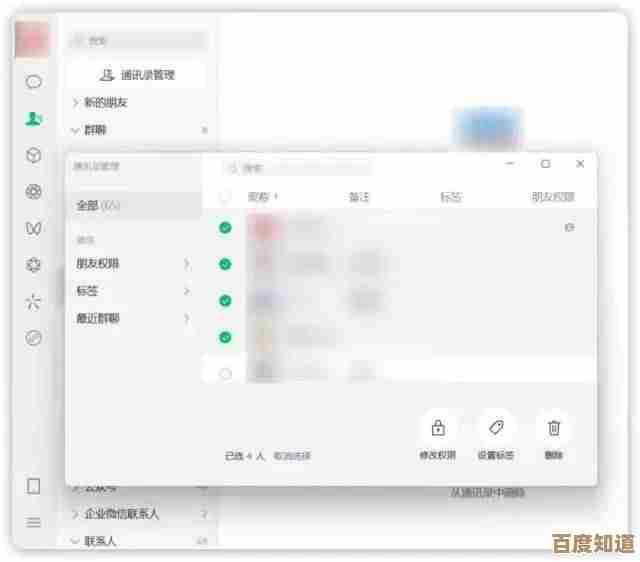新手也能快速上手:电脑系统一键重装操作全解析
- 游戏动态
- 2025-10-22 11:04:40
- 2
哎 说到重装系统 很多人第一反应就是“好麻烦啊 我肯定搞不定”…其实吧 这事儿真没想象中那么吓人,我头一回自己重装的时候 也是手抖得不行 生怕把电脑搞成砖头 结果呢?从下载系统到装完驱动 前后也就花了四十分钟 比等外卖还快。
先说说为啥要重装,有时候电脑卡得像老牛拉车 开机等半天 开个网页转圈圈 杀毒软件扫了一遍又一遍也找不出毛病…这种时候 重装反而是最省事的解决方案,还有那种弹窗广告关都关不掉 或者系统更新后直接蓝屏…唉 别提多闹心了,反正我现在的原则就是:与其花半天时间跟电脑斗智斗勇 不如直接推到重来。
准备工作其实就三步 别被那些教程里密密麻麻的清单吓到,第一 找个8G以上的U盘(我那个还是买移动硬盘送的劣质赠品 居然也能用),第二 去微软官网下载系统镜像 这个步骤现在特别简单 根本不用找那些乱七八糟的第三方网站,第三 备份!我知道你肯定想着“我桌面没什么重要东西” 但上次我朋友就是忘了备份 结果重装完才想起毕业论文终稿在桌面…那场面简直惨不忍睹,其实只要把桌面、文档这些文件夹拖到移动硬盘就行 五分钟搞定。
制作启动盘的工具 我试过好几个 最后发现微软自带的Media Creation Tool最省心,虽然界面长得有点土 但至少不会偷偷给你装全家桶软件啊,有些第三方工具看着花哨 结果装完系统发现浏览器主页被锁了 还得再折腾一遍。
重启电脑时按F12或者DEL进BIOS这个步骤 可能对新手最不友好,不同品牌的电脑按键都不一样 有时候按慢了还得重新再来,我第一次的时候紧张得要命 生怕按错键把电脑炸了…其实大不了就是关机重来嘛,把U盘设成第一启动项之后 剩下的基本就是下一步下一步。
分区那里要小心点 特别是固态硬盘和机械硬盘混搭的电脑,我上次就没注意 差点把存照片的机械硬盘给格式化了 吓得我赶紧取消重来,其实只要认准C盘(通常是容量较小的那个固态硬盘) 其他分区别乱动就没事,不过要是你电脑就一个盘…那还是备份更要紧了。
装系统最神奇的时刻就是第一次重启后 看到熟悉的蓝色窗口冒出来…这时候千万别急着拔U盘!我有次太兴奋给拔了 结果又得从头再来,等它自己进入设置界面 连上Wi-Fi 创建账户…这些步骤跟新电脑开箱一模一样 反而有种莫名的治愈感。
很多人以为装完系统就结束了 其实还有关键一步:打驱动,现在Win10/Win11基本能自动装上大部分驱动 但显卡驱动最好还是自己去官网下载,记得有次我没装显卡驱动 玩个扫雷都卡成PPT 还以为是系统没装好…后来更新了驱动才发现 原来是这回事。
其实重装系统最有趣的不是结果 而是这个过程…就像给电脑做一次大扫除,看着乱七八糟的C盘变得干干净净 那种清爽感特别解压,现在我一觉得电脑有点卡 就忍不住想重装…朋友都说我这是病 得治。
对了 要是第一次没成功也别灰心,我第一次重装时 因为U盘接触不良失败了三次 当时差点想把电脑砸了,后来发现…只是需要把U盘换个接口插而已,所以啊 遇到问题先别慌 上网搜搜 大概率有人遇到过同样的情况。
重装系统真没什么神秘的 就是个熟练活儿,下次你电脑再闹脾气 不妨试试自己动手 说不定会有种“原来我也可以”的成就感呢。
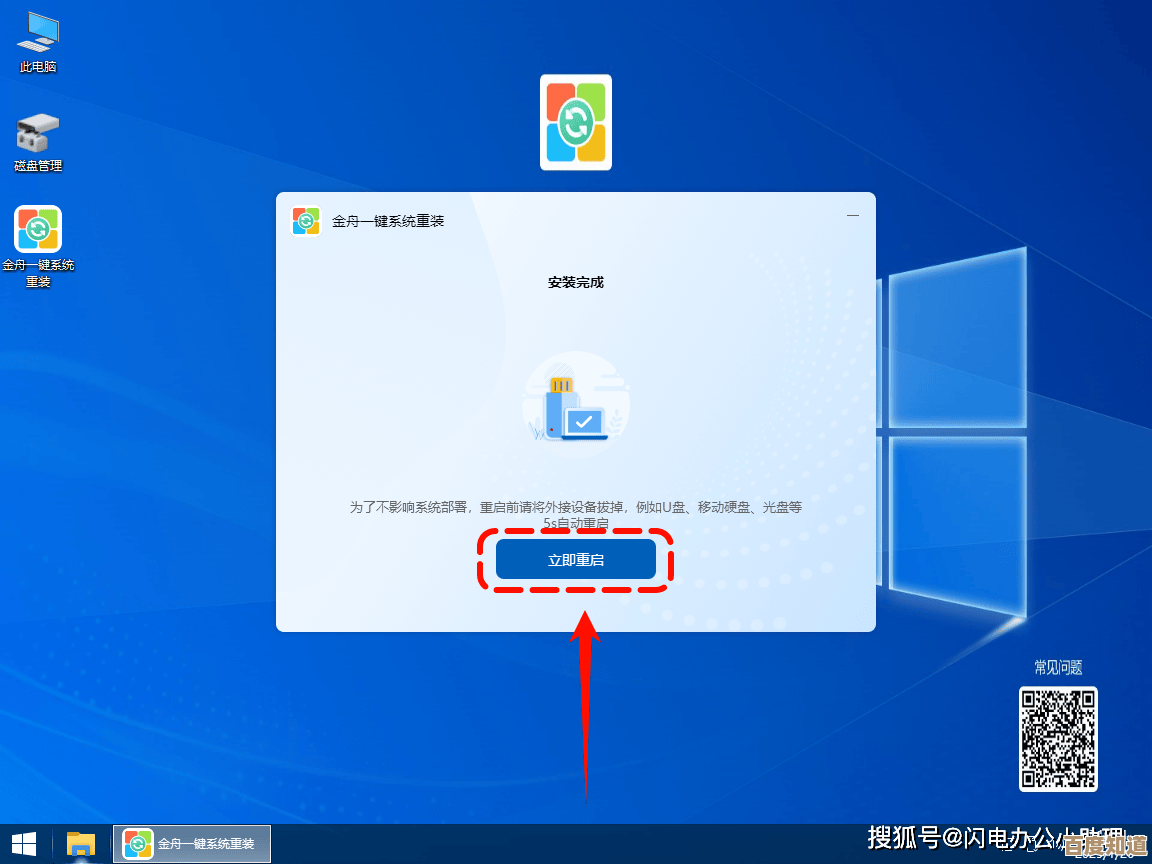
本文由才同于2025-10-22发表在笙亿网络策划,如有疑问,请联系我们。
本文链接:http://waw.haoid.cn/yxdt/37312.html